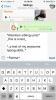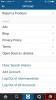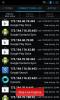Optag let screencasts på Android med SCR skærmoptager
Android har haft en masse screencasting-værktøjer til rådighed til det i Play Store, inklusive ScreenCast & Recorder at vi dækkede et stykke tid tilbage. Selvom det aldrig gør ondt at have flere muligheder, især hvis de er funktionsrige og tilføjer noget til den blanding, der ikke tilbydes af dem, der allerede er tilgængelige. Bragt til os af XDA-Developers Member iwobanas, SCR Screen Recorder er en komplet screencast-optagelsesapp til Android, der fungerer på alle enheder, der kører 4.0 ICS eller nyere, inklusive 4.3 Jelly Bean. Support til Tegra-enheder, højhastighedsoptagelse på enheder, der har tilstrækkelig hurtig hardware, og en ekstremt minimal brugergrænseflade, der netop fungerer uden at komme i vejen, mens du optager, og gør det til en fantastisk mulighed for alle, der ønsker at optage deres aktivitet på skærmen Android. Som alle andre screencast-værktøjer kræver appen rodadgang til arbejde. Læs videre for yderligere detaljer.
Når SCR Screen Recorder er lanceret og tildelt root-adgang, viser dets minimale gennemsigtige interface lige i midten af din skærm og lægger den over uanset hvilken skærm du er på. Du kan derefter navigere overalt i OS eller inden for en hvilken som helst app, og grænsefladen forbliver på toppen af det. Når du er klar til at starte optagelsen, skal du trykke på Start-knappen.


Når du starter en optagelse, forsvinder appens interface, og du kan begynde at udføre de aktiviteter, du vil optage. Den røde knap i appens logo øverst til højre på din skærm blinker for at indikere optagefunktion. Appens anmeldelse kan bruges under optagelse til hurtigt at stoppe optagelsen og få vist dens interface. Du kan også stoppe optagelsen ved at slukke for skærmen og vente i to sekunder. En anden anmeldelse vises, når en optagelse er færdig og gemt på din enhed, så du hurtigt kan åbne den med et tryk.


Hvis du vil konfigurere forskellige parametre til dine optagelser, skal du trykke på indstillingsikonet fra appens interface. Du vil være i stand til at vælge videoopløsningen, billedtransformationsmetode, videokoder og bitrate, målrammefrekvens, lydkilde og lyd samplingsfrekvens, ud over at skifte synlighed for berøringsindikatorer, appens meddelelsesikon, og om der skal stoppes på skærmen eller ikke. Hvis farverne i dine optagelser viser sig at være inverterede, skal du aktivere indstillingen Inverteret farvefix. Til sidst kan du også vælge outputmappen til at gemme optagelserne.
Her er en prøve screencast optaget med SCR Screen Recorder. Hvad du ser er den rå, uredigerede output. Videoen afspilles i liggende, men dens orientering kan let justeres med grundlæggende videoredigering.
Den gratis version af SCR Screen Recorder indstiller en grænse på tre minutter for hver af dine optagelser sammen med at sætte en vandmærke (bestående af appens ikon og 'SCR'-teksten) øverst til højre på din skærm, som bliver inkluderet i din optagelser. Der er også en Pro-version tilgængelig for $ 4,90 på Google Play, der slipper for tidsfristen såvel som vandmærket. Du kan få fat i den valgte variant fra Play Store-linkene nedenfor.
Installer SCR-skærmoptager fra Play Store (Gratis)
Installer SCR Screen Recorder Pro fra Play Store (Betalt)
[via XDA-udviklere]
Søge
Seneste Indlæg
Sådan bruges tekstformateringsfunktioner i Whatsapp
Whatsapp har været i nyhederne sent på at tilføje ende-til-ende-kry...
Sådan føjes flere konti til Instagram-appen
Instagram er muligvis det eneste sociale netværksnote, der er helt ...
Overvåg let alle indgående og udgående netværksforbindelser på Android
Populariteten af Android er steget i løbet af de sidste par år, d...